步骤1:
如果没有图像,创建图像映射将非常困难。因此,您要做的第一件事是从interwebz中获取一个,或者从头开始创建一个(使用GIMP,obvs)。由于编辑和创建图像可能应该是它自己的教程,因此我们假设您已经有要使用的图像并且可以从那里去(但是如果您没有图像,并且可以访问Visio之类的东西,则制作图像很简单)
步骤2:步骤2:收集链接
对我来说,选择/创建图像后的下一个逻辑步骤是继续并收集您将要使用的所有链接。此代码是您链接到的内部页面或网络上任何地方的地址。在本练习中,我们将使用五个网址:
https://www.instructables.com
您当前正在查看的站点,杜。
http://www.flickr.com
一个很棒的照片分享网站。存在于Instagram之前,回到Yahoo!还是一件事。
http://www.lowes.com
The Home Improvement Company。
http://www.mjcpl.org/
我的本地图书馆。
https://www.facebook.com
那个家伙从那个家伙那里窃取了这个想法的网站。
第3步:创建地图
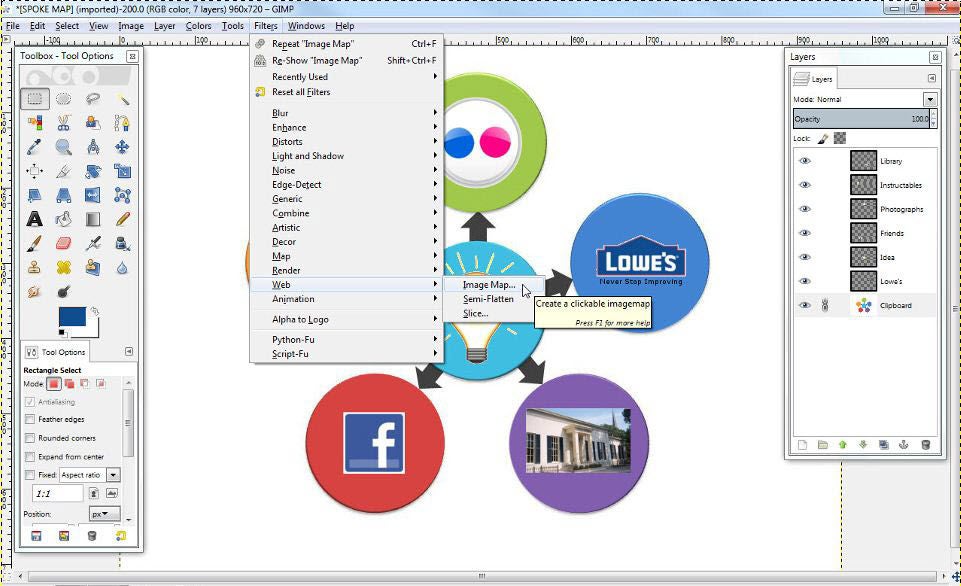
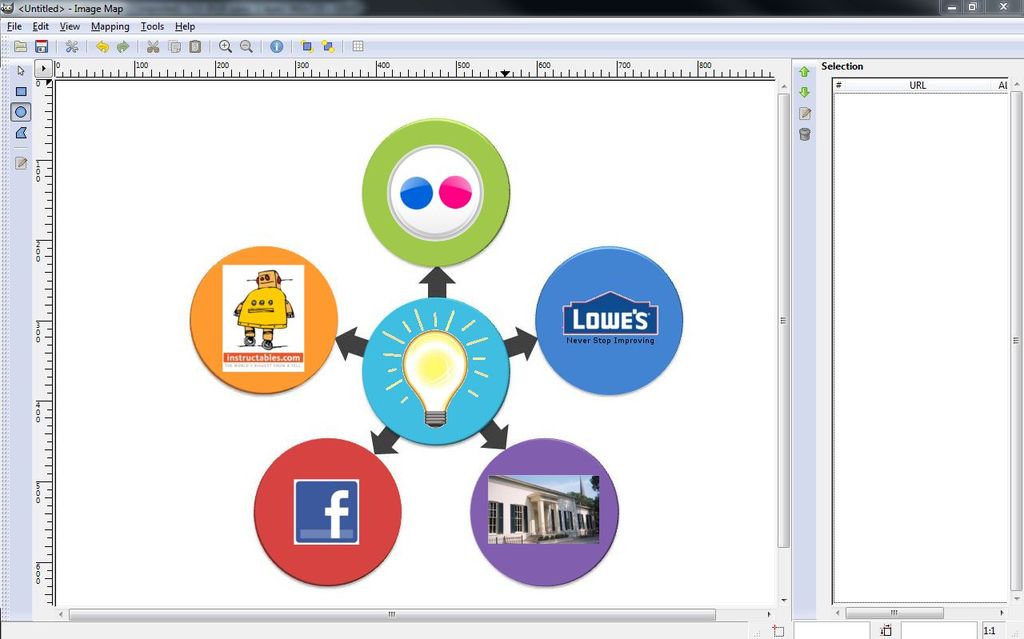
此处,我们将在GIMP中使用一种称为“过滤器”的特殊工具。过滤器使您无需做大量手工工作即可整体上修改图像。您可以使用滤镜添加JJ镜头光晕艾布拉姆斯(Abrams),在文本上创建浮雕外观或添加阴影以创建图像的深度感。这些是可以做什么的非常简单的示例,但是对于使用这种类型的软件获得的更多经验的人,您将学到更多更强大的功能(我只是新手。专业人士可以做的事情会使您的头部旋转)。单击以使用过滤器后,将打开一个新窗口,您将在其中实际创建地图。
步骤4:调整形状!
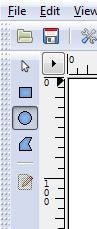
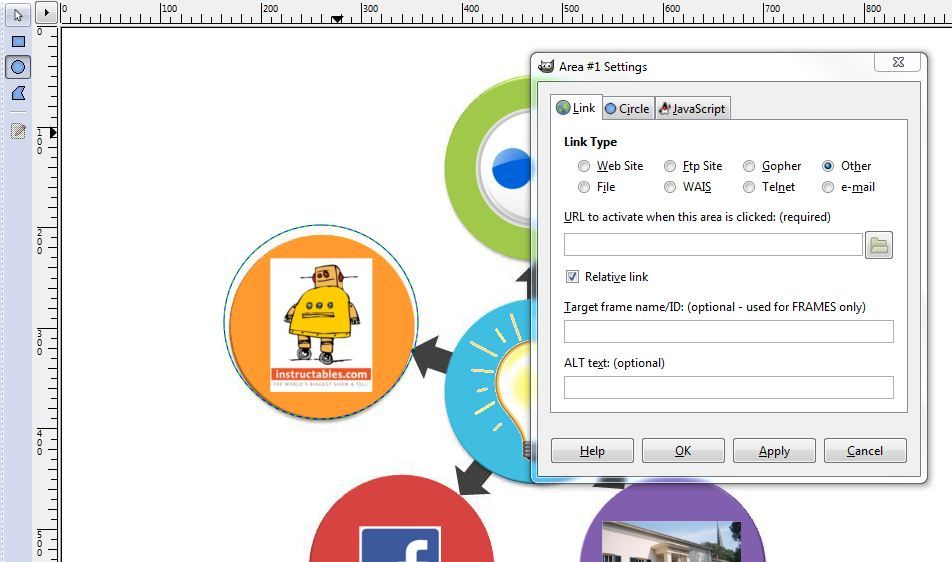
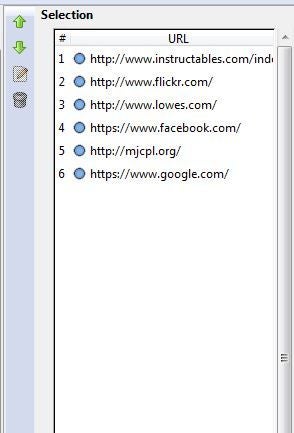
现在您在图像映射窗口中,将创建将成为可单击链接的区域。由于我们使用的是带有圆形终端的辐条贴图,因此使用圆形工具最有意义。如果您使用的是不规则形状,则应使用多边形工具,该工具将允许您沿着形状的边界创建许多不同的点(#ProTip:在边界上进行边界浏览后,双击它,它将停止尝试添加新点)。选择要链接的区域后,将弹出一个新窗口,您将在其中输入您的网址。我建议直接从您的地址栏中进行复制和粘贴,以免造成他人输入错误的链接或网站错误。输入此内容后,单击“应用”并继续到下一个链接。完成每个区域后,您会在屏幕右侧的栏中看到它。
第5步:保存或消失!
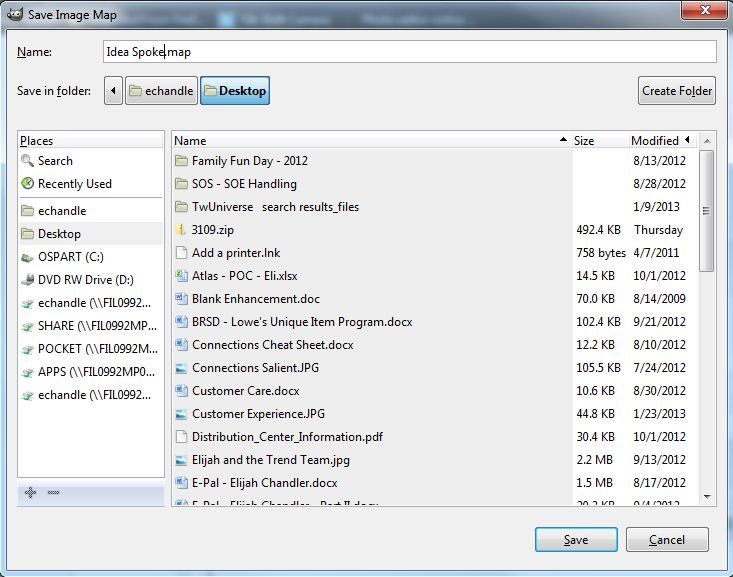
我无法强调经常储蓄的重要性。其实我可以。我做了三遍尝试来创建此地图,因为我三遍都试图在不保存的情况下完成整个操作,或者笔记本电脑死了,我不小心合上了窗户,或者其他原因导致我失去了所有工作。救。通常,
GIMP的文件扩展名默认为.map,这没关系。我们将在一分钟内进行更改,但请继续保存为.map。
步骤6:两只手,手电筒和区域地图
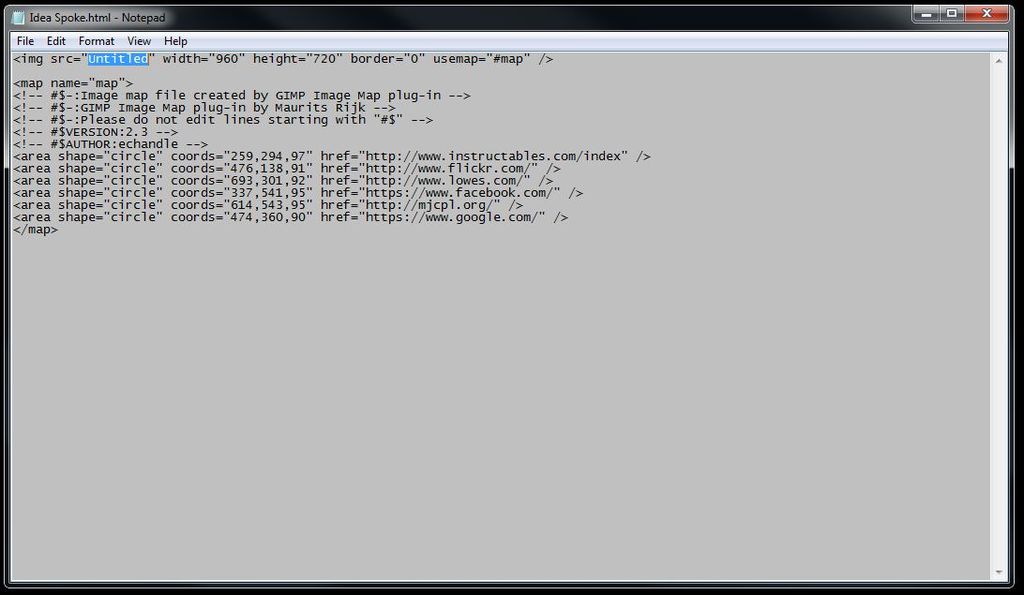
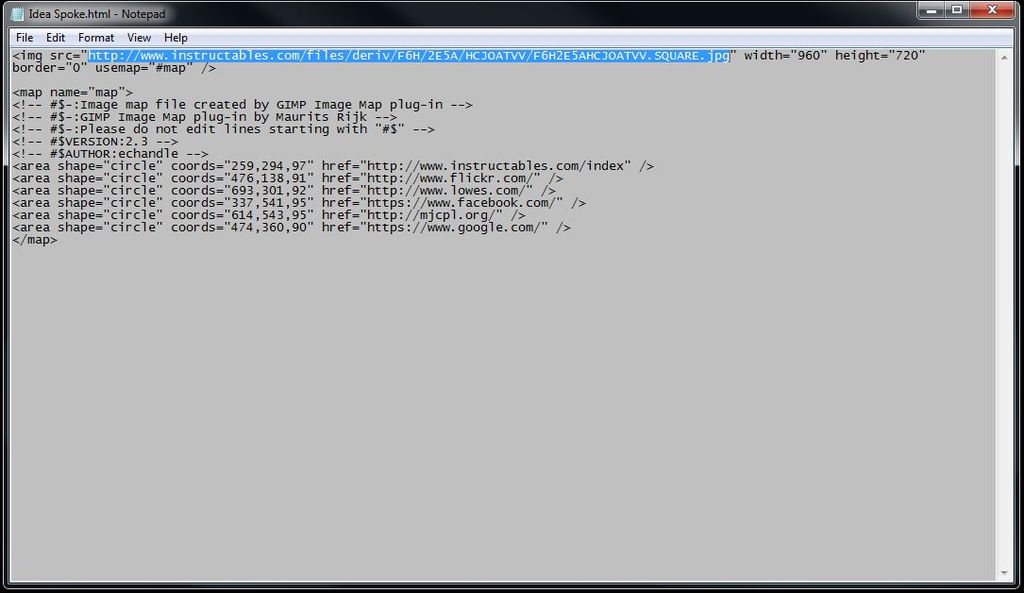
保存.map文件后,找到保存文件的位置,并将扩展名从.map更改为。 HTML。您会收到一条警告消息,说它可能会弄乱某些东西,但是没关系。相信我。更改扩展名后,使用记事本打开文件,您将看到(几乎)成品的源代码。 new.html文件将充当将其放置在图像上的模式,因此我们需要对代码进行一些更改。
我在代码中突出显示的区域需要更改为源代码图片的位置;即您托管文件的位置。这些信息很容易获得。将文件上传到您想要的任何位置,然后在该文件上单击鼠标右键,然后选择“复制LinkAddress”(或与浏览器等效的选项,我使用Chrome)。更改代码并上传图像后,您只需要复制.html文件中的所有HTML代码并将其粘贴到Wiki,博客等中即可。轻松实现!
第7步:最终产品
责任编辑:wv
-
软件
+关注
关注
69文章
4937浏览量
87427
发布评论请先 登录
相关推荐
如何使用图像采集卡

wince系统playsound单独播放声音正常,进去地图里面播放就有杂音的原因?
大幅扫描仪扫描地图怎么操作
揭秘室内动态地图应用背后的威廉希尔官方网站 原理与优势

摩尔线程与百度地图签署战略合作协议,推动数字孪生地图的威廉希尔官方网站 创新
泰来三维|文物三维扫描,文物三维模型怎样制作

美团取得构建高精地图专利
百度地图联合新京报贝壳财经发布“春节迁徙地图”
谷歌推出图像生成新工具ImageFX,提升图像质量
【鸿蒙千帆起】高德地图携手HarmonyOS NEXT,开启智能出行新篇章
怎样才能配置lsl或工具来获取HEX文件中的PSRAM地址?
如何用3D Occupancy处理遮挡问题下的图像匹配?

自动驾驶地图研究:SD pro MAP快速上车,助力城市NOA轻地图智驾方案
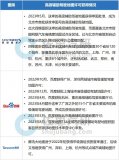




 怎样使用GIMP制作图像地图
怎样使用GIMP制作图像地图
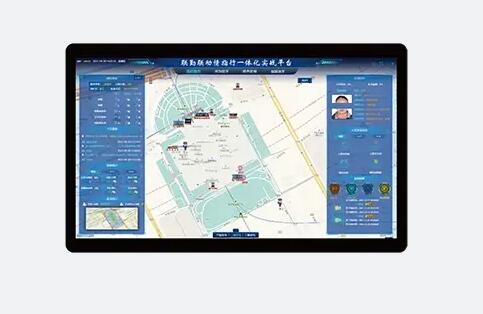
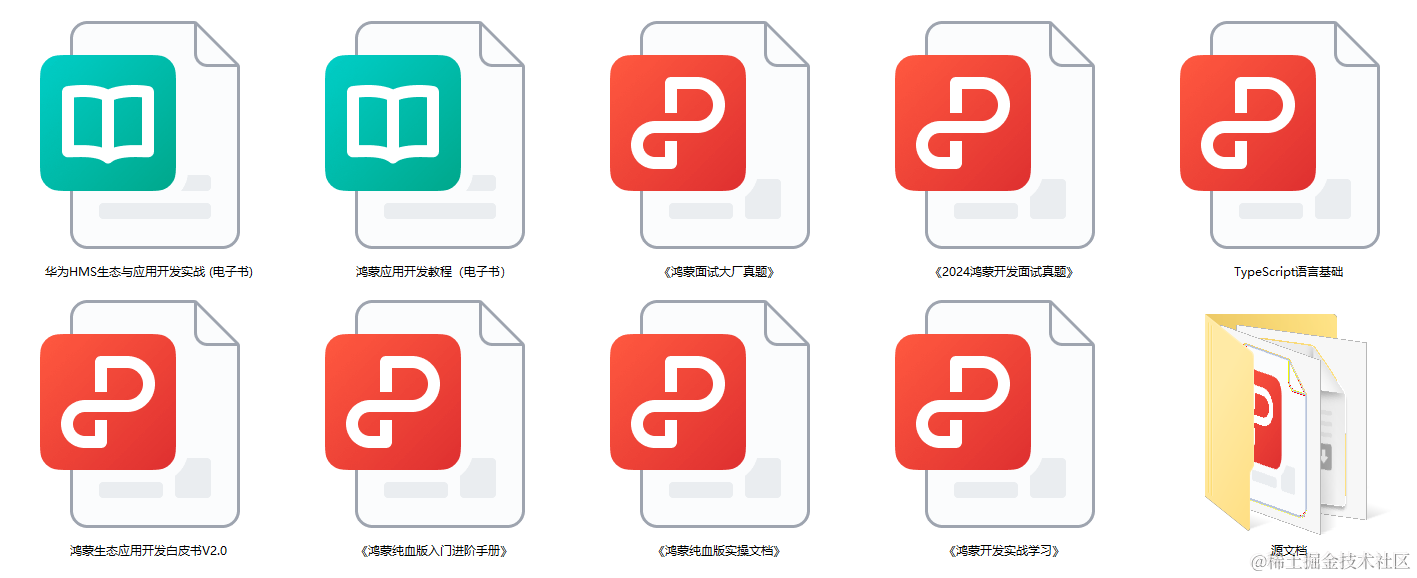










评论